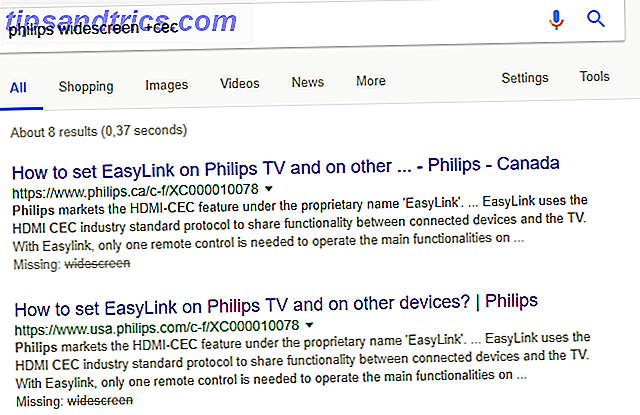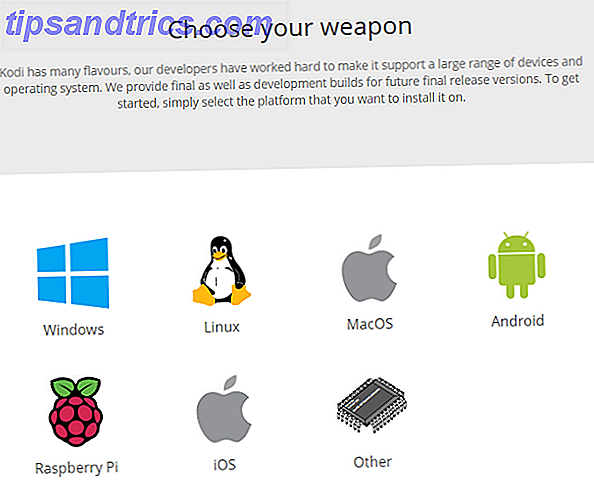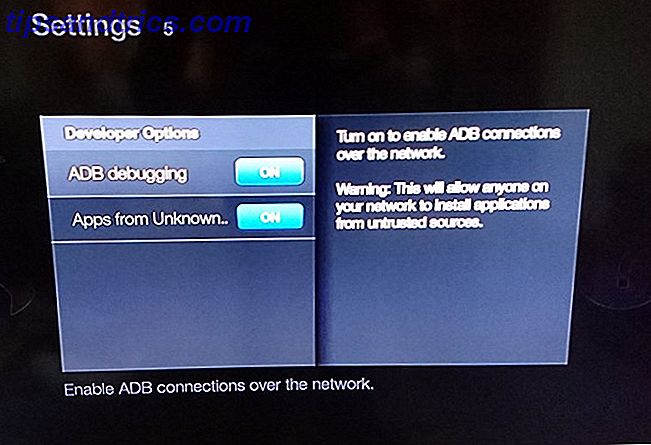Oui. C'est possible! Avec une simple extension de navigateur dans Google Chrome, vous pouvez écouter Pandora sans aucune publicité ou même l'avoir ouvert. Comment? Laissez-moi vous présenter Anesidora. Alors, comment Anesidora parvient-elle à sortir les annonces audio et à accéder à Pandora? Je n'en ai aucune idée, mais c'est bon - j'apprécie juste l'écoute libre de distraction, et maintenant vous pouvez aussi!
Oui. C'est possible! Avec une simple extension de navigateur dans Google Chrome, vous pouvez écouter Pandora sans aucune publicité ou même l'avoir ouvert. Comment? Laissez-moi vous présenter Anesidora. Alors, comment Anesidora parvient-elle à sortir les annonces audio et à accéder à Pandora? Je n'en ai aucune idée, mais c'est bon - j'apprécie juste l'écoute libre de distraction, et maintenant vous pouvez aussi!
Maintenant, je vous préviens, cette pratique consistant à supprimer les publicités du contenu protégé par copyright est un sujet controversé.
Il y a certainement des auteurs ici à MakeUseOf qui sont fortement contre. Je suis contre la majorité des choses qui bloquent les publicités, mais il y a quelque chose dans le bonheur d'écouter de la musique non-stop, sans publicité, dont je ne peux pas me défaire. Cela ne me dérange pas les publicités - j'écoute Spotify souvent, mais j'ai trouvé que surtout en écrivant ou en faisant quelque chose où vous êtes dans la zone, comme travailler, les publicités audio ruinent rapidement toute l'attention que vous aviez et vous tirent loin de votre processus de pensée et se concentrer rapidement.

À propos d'Anesidora
Anesidora était disponible dans le Google Chrome Web Store, mais pour une raison inconnue, il a été supprimé. Le trouver était difficile. Il existe un blog appelé Chrome Underground qui l'héberge et, à un moment donné, était le seul endroit où vous pouviez le télécharger après avoir été supprimé du Chrome Web Store. Tout récemment, cependant, son propre site Web a été lancé, Anesidora.us. Au moment de cet article, le site propose un lien d'installation ainsi qu'un lien de forum pour des questions et des informations sur l'extension. Il semble que plus tard, il y aura d'autres ajouts au site.
Configuration d'Anesidora
La première étape à faire, si ce n'est déjà fait, est de cliquer sur le lien "Installer" sur le site d'Anesidora que j'ai mentionné précédemment. Installez l'extension comme vous le feriez pour toute autre extension Chrome - cliquez simplement sur "Ajouter".

Si, pour une raison obscure, vous avez décidé de le télécharger à partir de Chrome Underground, l'extension se télécharge directement sur votre ordinateur. Alors, comment l'obtenez-vous dans Chrome? Je te dirai si tu me donnes cinq dollars. En fait, tout ce que vous avez à faire est de faire glisser le fichier de son emplacement téléchargé et déposez-le dans Chrome. Ensuite, suivez les étapes permettant l'installation.
Je ne vois vraiment pas l'intérêt d'utiliser cette source de téléchargement, mais c'est là que j'ai trouvé Anesidora avant qu'il y ait un site officiel, donc je pense qu'il joue encore un rôle dans la présence de l'extension. Cependant, à partir de maintenant la version de Chrome Underground est 1.6.2, tandis que la version sur le site officiel est 1.6.7. Je préfère obtenir la dernière version ainsi que l'obtenir de la source originale et vous recommander la même chose.

Ensuite, vous devrez entrer vos identifiants de connexion Pandora dans Anesidora. Pour ce faire, cliquez sur le bouton de l'extension dans votre barre d'extension et un menu comme celui ci-dessous déroulera.

Et vous êtes tous ensemble! Toutes vos stations sont chargées et prêtes à être jouées.
Paramètres supplémentaires dans Anesidora
Si vous faites un clic droit sur l'icône et choisissez "Options", vous verrez qu'il y a d'autres options, y compris les notifications "En cours de lecture", le réglage automatique pour afficher toutes les stations, le scrobbling sur Last.fm, les raccourcis et se connecter à Facebook pour permettre le partage.
![Écoutez Pandora en paix - Pas d'annonces, pas d'onglets [Chrome] 3 paramètres Anesidora](http://www.tipsandtrics.com/img/internet/928/listen-pandora-peace-no-ads-4.jpg)
Personnellement, je n'ai pas besoin d'être averti d'une chanson. Les popups dans Chrome peuvent parfois vous gêner, mais c'est certainement une bonne option.

J'aime l'expansion automatique de la liste afin que je puisse voir toutes mes stations. Vous pouvez voir la différence entre les deux options ci-dessous:


Pour vous connecter à Last.fm, il suffit d'entrer vos informations d'identification et vous serez scrobbling tout de suite. La fonction de raccourcis m'a vraiment excité, mais j'ai eu des problèmes pour les faire fonctionner. Laissez-moi reformuler cela - je ne les ai jamais mis au travail. Je ne pense pas que ce soit un tueur d'affaire bien que les développeurs travaillent ensemble pour trouver une solution à ce problème.
Pour connecter Anesidora à Facebook afin de partager des chansons, entrez votre nom d'utilisateur Facebook, pas votre email . Si vous ne savez pas où trouver votre nom d'utilisateur, vous n'en avez probablement pas créé un. Alors d'abord, créez un nom d'utilisateur Facebook. Une fois que vous avez fait cela, vous le verrez dans l'URL de votre profil. Par exemple, facebook.com/aaron.r.couch est le mien. Une fois que vous avez entré votre nom d'utilisateur dans le champ de texte dans les paramètres Anesidora, cliquez sur connexion et suivez les étapes de l'autorisation de votre compte Facebook. La fenêtre se fermera et retournera à la page des paramètres.
Jouer votre musique
![Écoutez Pandora en paix - Aucune publicité, aucuns onglets [Chrome] 7 Anesidora en train de jouer Reprendre la dernière station](http://www.tipsandtrics.com/img/internet/928/listen-pandora-peace-no-ads-8.jpg)
Une fois que vous avez sélectionné une station à jouer, vous remarquerez plusieurs options en dessous de la chanson en cours de lecture: "Play" ou "Pause", "Next song", "N'aime pas cette chanson", "Like this song", "Fatigué de ça chanson "et une option pour développer la liste pour voir l'historique des pistes.
![Écoutez Pandora en paix - Aucune publicité, aucuns onglets [Chrome] 8 Anesidora maintenant l'histoire de lecture avec le navigateur](http://www.tipsandtrics.com/img/internet/928/listen-pandora-peace-no-ads-9.jpg)
Naviguez entre Now Playing et vos stations avec le grand bouton fléché sur les côtés droit ou gauche, selon celui que vous regardez. Une chose qui peut être mineure, mais que j'aime bien, c'est que la barre de volume peut vraiment «monter», si vous voyez ce que je veux dire. Parfois, si les écouteurs ne sont pas présents, les haut-parleurs de l'ordinateur ne deviennent souvent pas très hauts, c'est là que ça se passe ... ou quand il y a des enfants qui crient.
Je ne suis pas vraiment sûr de la différence entre "Next song" et "Fatigué de cette chanson", mais j'ai posté sur le forum pour plus d'informations à ce sujet. Malgré le fait que vous n'ayez pas de publicités ni d'onglets, il y a un autre avantage énorme pour Anesidora: c'est l'utilisation illimitée du bouton "Next song".
Une autre fonction dans Anesidora est la possibilité de contrôler votre musique à travers la barre d'adresse.
![Écoutez Pandora en paix - Aucune annonce, aucuns onglets [Chrome] 9 message de recherche d'Anesidora](http://www.tipsandtrics.com/img/internet/928/listen-pandora-peace-no-ads-10.jpg)
Pour ce faire, tapez "radio", puis appuyez sur la touche Tab de votre clavier. Vous pouvez le faire à partir de n'importe quel site Web. Au début, la recherche Google peut essayer d'obtenir des résultats de recherche pour "radio" lorsque vous tapez, mais une fois que vous cliquez sur Tab, votre ancienne page Web sera restaurée à son emplacement précédent - il ne va jamais vraiment n'importe où réellement. Vous pouvez taper n'importe laquelle des options affichées ou naviguer dans la liste avec les flèches haut et bas et choisir votre sélection avec la touche Entrée. Un simple clic sur une option avec votre souris fonctionne également.
![Écoutez Pandora en paix - Aucune annonce, aucuns onglets [Chrome] 10 Anesidora recherche](http://www.tipsandtrics.com/img/internet/928/listen-pandora-peace-no-ads-11.jpg)
Partage de votre musique
Partager ce que nous écoutons est vraiment devenu populaire. Nous avons déjà configuré le scrobbling sur Last.fm, mais comment obtenez-vous ce que vous jouez à travers Anesidora pour apparaître sur votre "ticker" Facebook comme le fait Spotify?
Tout d'abord, il y a la possibilité de partager de la musique depuis Anesidora vers Facebook, mais cela doit être fait manuellement et s'affichera sur votre Timeline, pas le ticker. Pour partager votre musique à travers cette méthode, cliquez simplement sur le titre de la chanson et choisissez "Partager la chanson". Elle s'affichera ainsi sur votre chronologie Facebook:
![Écoutez Pandora en paix - Pas d'annonces, pas d'onglets [Chrome] 11 Anesidora Partager sur Facebook](http://www.tipsandtrics.com/img/internet/928/listen-pandora-peace-no-ads-3.png)
Il y a une autre option pour afficher ce que vous scrobblez dans Last.fm sur Facebook et c'est grâce à l'application Facebook appelée nul autre que Last.fm Scrobbler. Cela affichera vos pistes sur le ticker et fonctionnera comme la méthode de partage de Spotify.
![Écoutez Pandora en paix - Pas d'annonces, pas d'onglets [Chrome] 11](http://www.tipsandtrics.com/img/internet/928/listen-pandora-peace-no-ads-12.jpg)
Accéder à la chanson et aux détails de l'artiste sur Pandora
![Écoutez Pandora en paix - Pas d'annonces, pas d'onglets [Chrome] 12 Anesidora en cours de lecture des options de chanson](http://www.tipsandtrics.com/img/internet/928/listen-pandora-peace-no-ads-13.jpg)
Depuis Anesidora est connecté directement à Pandora, les informations sur ce qui est en cours de lecture peuvent être consultées en cliquant sur la chanson ou l'artiste, comme nous l'avons fait pour partager la chanson sauf, eh bien, vous ne cliquez pas sur "Partager la chanson". cliquez sur l'autre option - c'est assez simple.
C'est agréable d'être capable de lire sur la musique que vous appréciez - quelque chose à ce sujet vous connecte encore plus. Si vous voulez faire cela avec une chanson que vous avez déjà écoutée, cliquez sur le bouton "..." et cliquez sur la chanson ou l'artiste, selon l'information que vous voulez. Vous pouvez également "aimer" ou "n'aimer" aucune des pistes de l'historique des pistes.
Gérer vos stations

Il n'est pas nécessaire d'aller sur Pandora pour ajouter vos stations, à moins que vous ne préfériez cette interface sur Anesidora. Cependant, j'aime à quel point Anesidora le conserve, tout en vous permettant de faire un mixage rapide, de nouvelles stations et de les supprimer directement depuis le menu déroulant.
Conclusion
C'est tout! Anesidora est très simple à configurer et à utiliser, et possède de très bonnes fonctionnalités qui vous permettent de profiter de votre musique sans avoir à ouvrir un onglet supplémentaire ou à écouter des publicités ennuyeuses. Encore une fois, je réitère le fait que c'est controversé, donc si vous n'êtes pas d'accord, je comprends tout à fait.
Utilisez-vous déjà Anesidora? Si oui, quelle est votre fonction préférée? Si vous n'avez pas encore utilisé Anesidora, voulez-vous? Que pensez-vous des extensions telles que celle-ci sur la légalité?